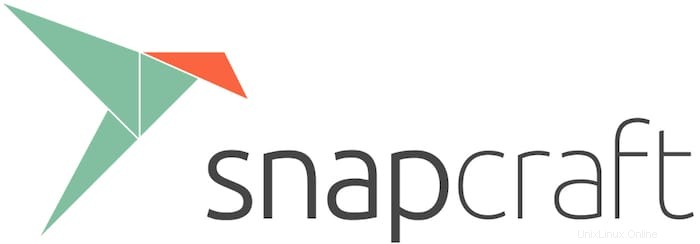
In diesem Tutorial zeigen wir Ihnen, wie Sie Snap unter Debian 11 installieren. Für diejenigen unter Ihnen, die es nicht wussten, Snap ist ein von Canonical entwickeltes Paketformat, das in verschiedenen installiert werden kann Apps und Pakete, die im Snapcraft-Repository verfügbar sind. Snaps sind schneller zu installieren, einfacher zu erstellen, sicherer in der Ausführung und sie werden automatisch und transaktional aktualisiert, sodass Ihre App immer aktuell und nie kaputt ist.
Dieser Artikel geht davon aus, dass Sie zumindest über Grundkenntnisse in Linux verfügen, wissen, wie man die Shell verwendet, und vor allem, dass Sie Ihre Website auf Ihrem eigenen VPS hosten. Die Installation ist recht einfach und setzt Sie voraus im Root-Konto ausgeführt werden, wenn nicht, müssen Sie möglicherweise 'sudo hinzufügen ‘ zu den Befehlen, um Root-Rechte zu erhalten. Ich zeige Ihnen Schritt für Schritt die Installation des Snap-Paketmanagers auf einem Debian 11 (Bullseye).
Voraussetzungen
- Ein Server, auf dem eines der folgenden Betriebssysteme ausgeführt wird:Debian 10 oder Debian 11.
- Es wird empfohlen, eine neue Betriebssysteminstallation zu verwenden, um potenziellen Problemen vorzubeugen
- Ein
non-root sudo useroder Zugriff auf denroot user. Wir empfehlen, alsnon-root sudo userzu agieren , da Sie Ihr System beschädigen können, wenn Sie als Root nicht aufpassen.
Installieren Sie Snap auf Debian 11 Bullseye
Schritt 1. Bevor wir Software installieren, ist es wichtig sicherzustellen, dass Ihr System auf dem neuesten Stand ist, indem Sie das folgende apt ausführen Befehle im Terminal:
sudo apt update sudo apt upgrade
Schritt 2. Installieren von Snap unter Debian 11.
Standardmäßig ist Snap im Basis-Repository von Debian 11 verfügbar. Führen Sie nun den folgenden Befehl aus, um Snap auf Ihrem Debian-System zu installieren:
sudo apt install snapd sudo snap install core
Optional können Sie auch die grafische Benutzeroberfläche von Snap-Store mit dem folgenden Befehl installieren:
sudo snap install snap-store
Sobald die Installation abgeschlossen ist, aktivieren Sie jetzt Snap (um automatisch beim Systemstart zu starten), starten Sie und überprüfen Sie den Status mit den folgenden Befehlen:
sudo systemctl start snapd sudo systemctl enable snapd sudo systemctl status snapd
Schritt 3. Verwenden von Snap.
Sie können jedes im Snap-Repository verfügbare Paket mit dem folgenden Befehl installieren:
snap install package-name
Installieren Sie beispielsweise die Discord-Anwendung unter Debian 11 mit der Snap-Paketverwaltungssoftware. Führen Sie den folgenden Befehl aus:
sudo snap install discord
Um eine Liste aller auf Ihrem System installierten Snaps anzuzeigen, geben Sie Folgendes ein:
snap list
Der Hilfebefehl ermöglicht das Anzeigen von Befehlsoptionen zur Verwendung mit Snap:
snap --help
Herzlichen Glückwunsch! Sie haben Snap erfolgreich installiert. Vielen Dank, dass Sie dieses Tutorial zur Installation der neuesten Version des Snap-Paketmanagers auf Debian 11 Bullseye verwendet haben. Für zusätzliche Hilfe oder nützliche Informationen empfehlen wir Ihnen, die offizielle Snap-Website.